前回投稿してから約12ヶ月、やっとパソコンに向き合えました。
いや~ルーティーンにできてないとここまでサボりがちになってしまうんですね。。頑張ります!
今回は去年の11月にYouTube収益化をした私が収益化した時の注意点とそこからの手続きを紹介したいと思います!
収益化間近の方は是非参考にしていただければと思います!
【早速一番大事】収益化の申し込み
収益化を考えている人が常日頃気にしているのが収益化の条件である「登録者数1,000人」、「過去1年間の動画再生時間4,000時間」の壁。
私も近づいてきたら管理画面の「収益受け取り」画面をよく見てましたw
条件を満たした場合、このページで収益化審査の申し込みを行います。
そこで重要なのが「条件を満たした瞬間に申し込みをする事!」
ここが結構シビアで条件を満たしている間だけ申し込みボタンが出現し、1件、1時間でも条件を満たさなくなるとなるとボタンが出ません(当たり前ですが)。
何となく満たしたら少しの間は出てそうな感じしますが、体感ですがリアルタイムに監視しているじゃないかってくらいシビアでした。
私も最後は配信中だったのですが監視していて、条件満たした瞬間に一旦ストップして申し込みボタン押しましたw
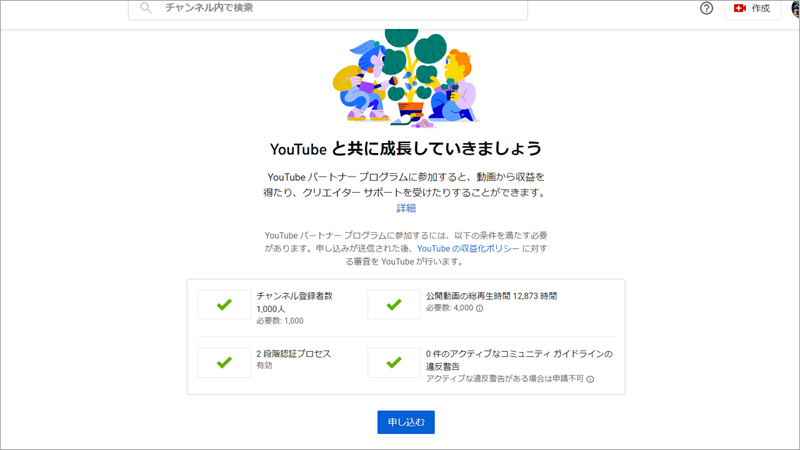
後はポチポチするだけで収益化完了
無事審査が通りましたら連絡が来るので管理画面に行くとこんな感じでお祝いしてくれます♪
ここから収益化設定に進みます、開始ボタンをクリックしてください。
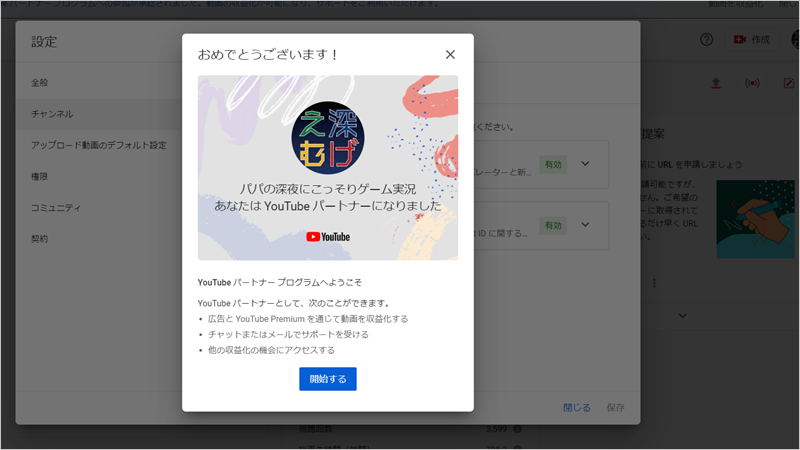
最初にパートナープログラムの規約確認や、収益を受け取るためのGoogle AdSenseの申し込みを行います。
私は既にこのブログ用にGoogle AdSenseを申し込み済みだったので特に申し込みは無し。
Google AdSenseの申し込みは今回紹介しませんので、調べていただけたらと思います。
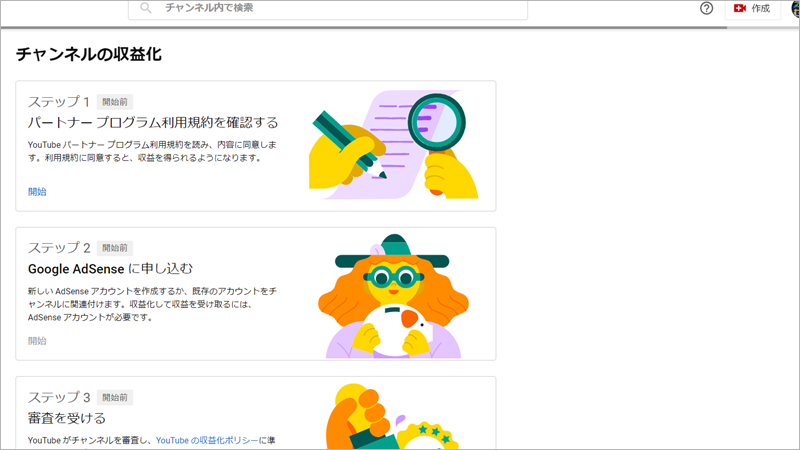
次にとうとうきました動画の収益化です。
この瞬間が一番ワクワクしました。
「広告をオンにする」をクリック。
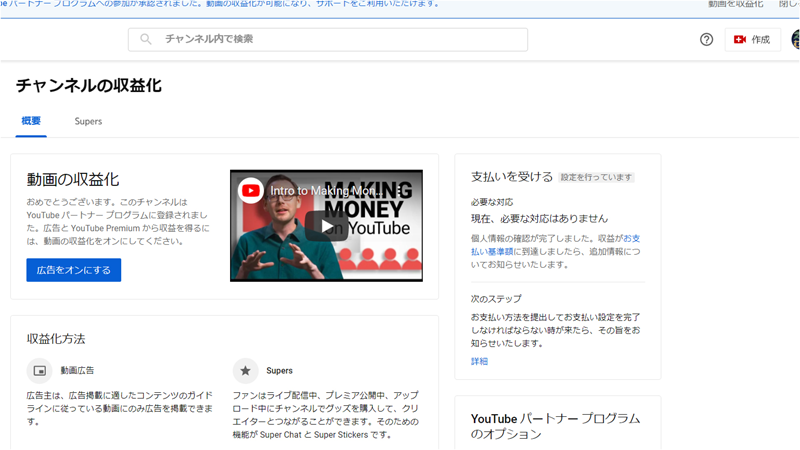
広告の種類を選ぶのですが、多分動画によってYouTube側で判断するだろうから全部選択し次へをクリック。
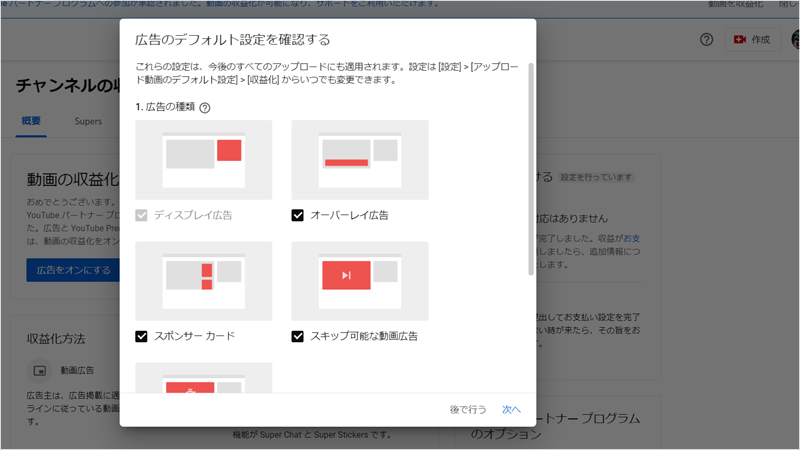
そして最後に今まで投稿、配信した動画を全て収益化します。
これで動画全てに広告が付き、今後再生されればその分の収益が入ります。
これにて収益化の設定は完了です。
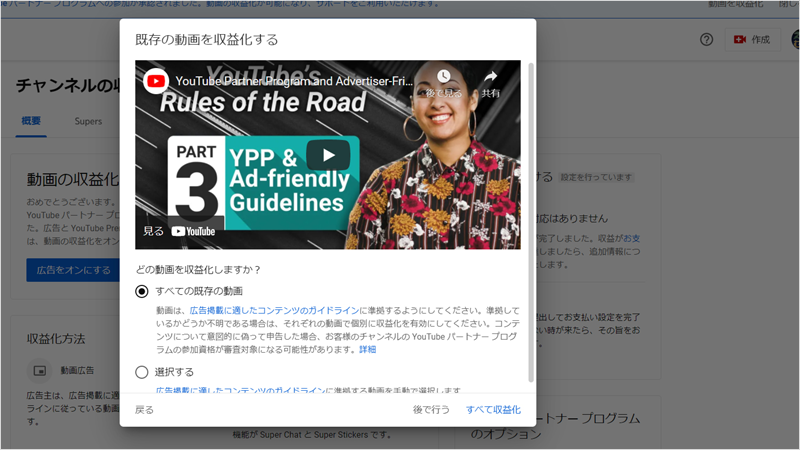
まとめ
いかがだったでしょうか?
収益条件に辿り着くまでは私は非常に時間が掛かりましたが、実際に収益化の設定はあっという間でした。
むしろ今回久々に投稿したのですが、文字数殆ど無いのにどんだけ引っ張ったんだと反省してますw
そして現在も収益化を目指して日々動画投稿、配信されている皆さん、こんな私でも収益化できたので、諦めずに頑張ってください!
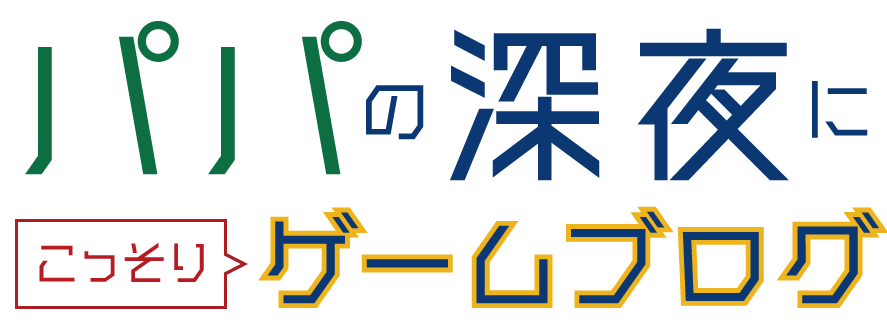


コメント